มัลแวร์ Great Suspender คืออะไร (09.15.25)
เมื่อพูดถึงคำศัพท์ด้านความปลอดภัยออนไลน์ หลายคนดูเหมือนจะไม่สนใจ อย่างไรก็ตาม เมื่อพิจารณาถึงความเสี่ยงที่มีอยู่ การระบุภัยคุกคามเหล่านี้เป็นสิ่งสำคัญ เมื่อคุณรู้ว่าคุณกำลังจัดการกับมัลแวร์ใดอยู่ คุณสามารถควบคุมและกำจัดมัลแวร์ได้อย่างง่ายดาย
ในบทความนี้ เราจะพูดถึงทุกสิ่งที่คุณควรรู้เกี่ยวกับภัยคุกคามเฉพาะ: Great Suspender มัลแวร์ แต่ก่อนที่เราจะดำเนินการอภิปรายในเชิงลึก เรามาทำความเข้าใจพื้นฐานกันก่อน มัลแวร์คืออะไรและคุณรู้ได้อย่างไรว่าคุณติดมัลแวร์
มัลแวร์คืออะไร  คุณคงเคยได้ยินคำนี้มาก่อนร้อยครั้งแล้ว แต่มันหมายความว่าอย่างไร?
คุณคงเคยได้ยินคำนี้มาก่อนร้อยครั้งแล้ว แต่มันหมายความว่าอย่างไร?
มัลแวร์เป็นเพียงคำศัพท์สำหรับซอฟต์แวร์ที่เป็นอันตรายทุกประเภทที่ออกแบบมาเพื่อสร้างความเสียหายหรือใช้ประโยชน์จากเครือข่าย อุปกรณ์ หรือบริการใดๆ อาชญากรไซเบอร์ใช้หน่วยงานนี้เพื่อขโมยข้อมูลจากผู้ที่อาจเป็นเหยื่อเพื่อผลประโยชน์ส่วนตัว เมื่อเราพูดถึงข้อมูล ข้อมูลนี้อาจรวมถึงข้อมูลส่วนบุคคล บันทึกการรักษาพยาบาล รายละเอียดบัตรเครดิต อีเมล และรหัสผ่าน
แล้วมัลแวร์แพร่กระจายอย่างไร? มีหลายวิธีที่สามารถแพร่กระจายได้ วิธีการที่ได้รับความนิยมมากที่สุด ได้แก่ โฆษณาที่เป็นอันตราย ไฟล์แนบอีเมล การดาวน์โหลดซอฟต์แวร์ปลอม ฟิชชิ่ง และอุปกรณ์ที่ติดไวรัส
น่าเศร้าที่จะบอกว่ามีมัลแวร์หลายพันตัวที่แสดงรายการทั้งหมดในบทความนี้ จะใช้เวลาหลายวันกว่าจะเสร็จสมบูรณ์ แต่ข่าวดีก็คือการทำความเข้าใจประเภททั่วไปของเอนทิตีมัลแวร์สามารถปกป้องข้อมูลที่ละเอียดอ่อนและอุปกรณ์ของคุณได้เป็นอย่างดี
ด้านล่างนี้คือประเภทมัลแวร์ที่พบบ่อยที่สุดบางส่วน:
< ul>เมื่อเร็วๆ นี้ มีรายงานเกี่ยวกับส่วนขยายของ Google Chrome ที่ถูกบังคับให้ถอนการติดตั้งโดยยักษ์ใหญ่ด้านการค้นหา เนื่องจากจัดอยู่ในประเภทมัลแวร์ เรียกว่า The Great Suspender 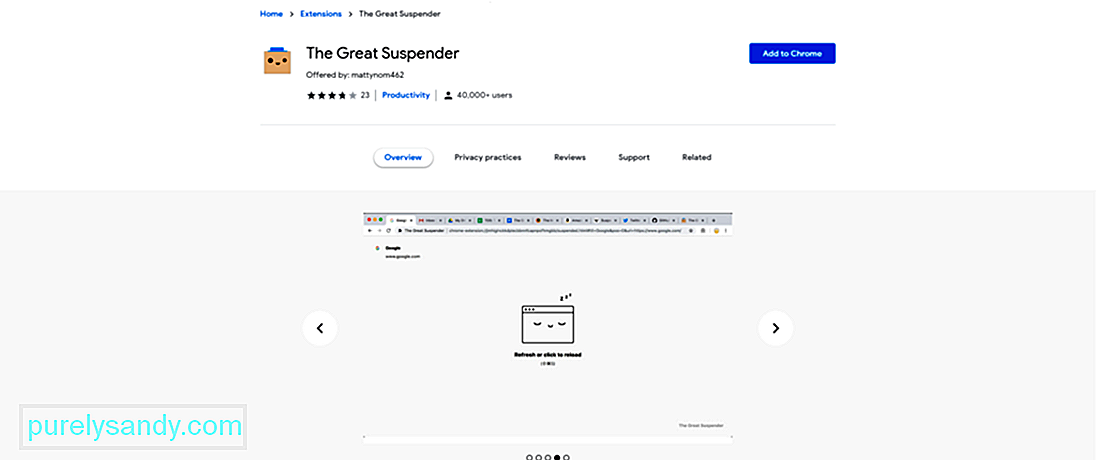
The Great Suspender เป็นส่วนขยายที่ระงับแท็บที่ไม่ได้ใช้และยกเลิกการโหลด reimg เพื่อลดการใช้หน่วยความจำของ Chrome เมื่อผู้ใช้เข้าถึงแท็บอีกครั้ง เขา/เธอเพียงแค่ต้องคลิกที่แท็บนั้น ด้วยวิธีนี้ แท็บจะปรากฏให้เห็นอีกครั้ง
ด้วยผู้ใช้มากกว่า 2,000,000 ราย เห็นได้ชัดว่าส่วนขยายนี้ได้รับความนิยมอย่างมาก เป็นส่วนขยายที่แนะนำเป็นอย่างยิ่งเนื่องจากช่วยลดการใช้ reimg ของ Chrome
ขออภัย ถึงเวลาแล้วที่ Google ต้องลบออก ผู้ใช้ส่วนขยายที่ประหลาดใจมีเพียงข้อความว่า "ส่วนขยายนี้มีมัลแวร์" พวกเขามีข้อมูลไม่เพียงพอเกี่ยวกับสิ่งที่เกิดขึ้นหรือวิธีกู้คืนแท็บที่ถูกระงับ
ผู้ใช้ยังคงสามารถเห็นแท็บที่ถูกระงับได้ Chrome ยังคงมีคุณลักษณะประวัติในตัว อย่างไรก็ตาม เป็นเรื่องน่าเศร้าที่เห็นว่าส่วนขยายที่มีประโยชน์ดังกล่าวถูกนำออกโดย Google ไม่เพียงแต่ทำให้เบราว์เซอร์ทำงานได้อย่างมีประสิทธิภาพและราบรื่นเท่านั้น แต่ยังปิดแท็บอัตโนมัติที่ไม่ได้ใช้งานมาระยะหนึ่งด้วย
ตอนนี้ คุณอาจถามว่า Great Suspender Malware ทำอะไรได้บ้าง ในการเขียนนี้ Google ยังไม่ได้พูดถึงสิ่งที่มัลแวร์ทำ แต่ก่อนที่ Google จะปิดใช้ ผู้ใช้บางคนได้แจ้งข้อกังวลด้านความปลอดภัยแล้ว ตามที่กล่าวไว้:
- ผู้พัฒนาส่วนขยายได้แทรกรหัสที่เป็นอันตรายเข้าไป
- มีการเปลี่ยนแปลงที่ใช้กับส่วนขยายซึ่งไม่ได้เปิดเผย อย่างไรก็ตาม ผู้ใช้บางคนสงสัยว่าส่วนขยายกำลังเชื่อมต่อกับเซิร์ฟเวอร์ของบุคคลที่สามหลายแห่ง
- นักพัฒนาซอฟต์แวร์กำลังติดตามผู้ใช้โดยไม่ได้รับความยินยอมจากพวกเขา
เหตุใด Google จึงเป็นเรื่องใหญ่สำหรับ Google ในกรณีที่คุณยังไม่ได้อ่าน Microsoft ได้ตั้งค่าสถานะส่วนขยายเป็นมัลแวร์ก่อนหน้านี้ และที่แย่ไปกว่านั้นคือ ส่วนขยายนี้มาพร้อมกับความสามารถในการติดตามแบบใหม่ที่อาจเกี่ยวข้องกับความเป็นส่วนตัวในการท่องเว็บของคุณ ดังนั้น หากคุณเคยติดตั้งส่วนขยายนี้ เราขอแนะนำให้คุณใช้ความระมัดระวังเป็นอย่างยิ่งและแทนที่ด้วยส่วนขยายอื่น
7 สัญญาณว่าอุปกรณ์ของคุณติดมัลแวร์อีกครั้งที่ Google ไม่ได้พูดเกี่ยวกับ การกำจัดส่วนขยาย ดังนั้น คุณไม่สามารถบอกได้เลยว่ามัลแวร์ทำงานอย่างไรหรือทำอะไร แต่ถึงกระนั้น เราก็สามารถรวบรวมรายการสัญญาณทั่วไปที่ระบุว่าอุปกรณ์ถูกโจมตีโดยเอนทิตีมัลแวร์ ดังต่อไปนี้:
สัญญาณ #1: ประสิทธิภาพของคอมพิวเตอร์ไม่ดี Poorคอมพิวเตอร์ของคุณทำงานช้ากว่าปกติหรือไม่ จากนั้นอุปกรณ์ของคุณอาจติดไวรัส คุณอาจเคยเยี่ยมชมเว็บไซต์ที่หลอกให้คุณติดตั้งโปรแกรมซอฟต์แวร์ที่เป็นอันตราย และเมื่อมันทำงาน คุณจะพบว่าประสิทธิภาพการทำงานลดลงอย่างมาก
ลงชื่อ #2: คำเตือนการติดไวรัสแบบสุ่มพร้อมด้วยข้อความที่โน้มน้าวให้คุณซื้อผลิตภัณฑ์เพื่อแก้ไขคำเตือนและหน้าต่างที่ปรากฏขึ้นที่ไม่คาดคิดอาจเป็น แสดงว่าอุปกรณ์ของคุณติดมัลแวร์ ป๊อปอัปเหล่านี้อาจบอกคุณว่ามีภัยคุกคามด้านความปลอดภัยอยู่ในคอมพิวเตอร์ของคุณ และพวกเขามักจะขอให้คุณคลิกลิงก์เพื่อกำจัดภัยคุกคาม โปรแกรมซอฟต์แวร์ป้องกันที่ถูกกฎหมาย เช่น Windows Defender จะไม่แสดงข้อความแจ้งพร้อมลิงก์ไปยังไซต์ที่น่าสงสัย 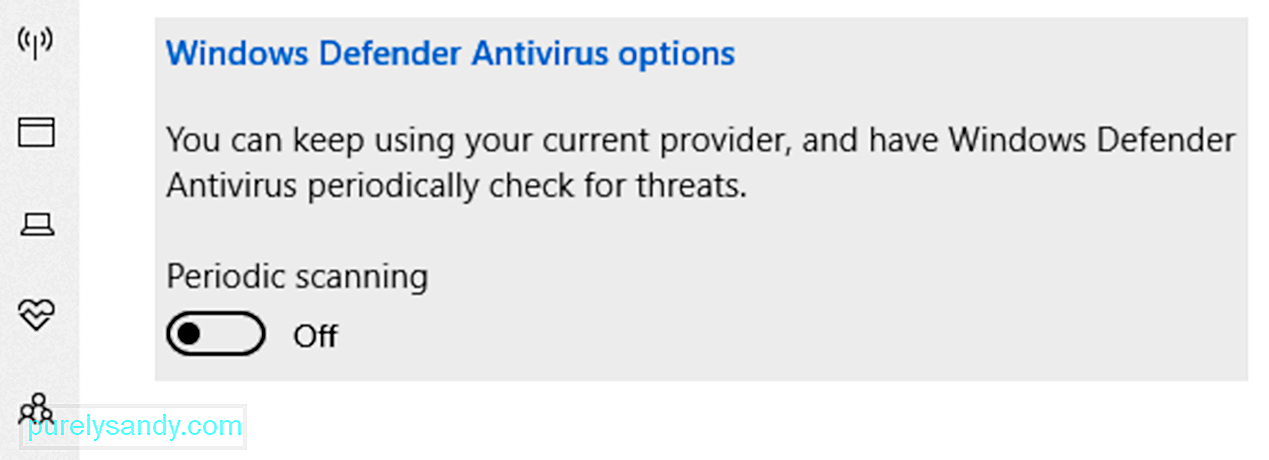
คอมพิวเตอร์ที่ติดมัลแวร์มักจะถูกตั้งโปรแกรมให้ตอบสนองโดยใช้สัญญาณเสียง คุณอาจได้ยินเสียงบี๊บเตือนแบบสุ่มพร้อมกับข้อความเตือน บางครั้ง คุณยังจะได้ยินเสียงระฆังและเสียงกระดิ่ง ซึ่งคุณไม่รู้ว่ามันมาจากไหน
ลงชื่อ #4: โฟลเดอร์ที่ไม่ได้อธิบายหรือการเปลี่ยนแปลงไฟล์ไฟล์ของคุณหายไปหรือไม่ การวางไอคอนของคุณไม่ถูกต้องหรือไม่? การเปลี่ยนแปลงเหล่านี้จะไม่เกิดขึ้นเว้นแต่คุณจะสร้างขึ้น หรือไวรัสทำให้เกิดการเปลี่ยนแปลง
ลงชื่อเข้าใช้ #5: เปลี่ยนเส้นทางไปยังเว็บไซต์ที่ไม่รู้จักสัญญาณอีกอย่างของการติดมัลแวร์คือเมื่อซอฟต์แวร์ป้องกันไวรัสที่ถูกต้องแจ้งให้คุณทราบว่าแอป กำลังพยายามเชื่อมต่อกับไซต์ที่คุณไม่เคยได้ยินชื่อมาก่อน ในทางเทคนิค คอมพิวเตอร์ไม่ได้ออกแบบมาเพื่อสร้างการเชื่อมต่อ การเชื่อมต่อเหล่านี้จำเป็นต้องเริ่มต้นด้วยตนเอง หากคุณไม่ได้สร้างการเชื่อมต่อดังกล่าว แสดงว่าแอปพลิเคชันหรือโปรแกรมที่ผิดพลาดอาจทำเพื่อคุณ
ลงชื่อเข้าใช้ #6: ไม่สามารถดาวน์โหลดการอัปเดตได้ภัยคุกคามทางคอมพิวเตอร์ตัดสินใจเองไม่ได้ อย่างไรก็ตาม พวกเขาได้รับการตั้งโปรแกรมให้มีสัญชาตญาณการอนุรักษ์ตนเอง ดังนั้น เพื่อกำจัดสิ่งเหล่านี้ ผู้ใช้คอมพิวเตอร์ทั่วไปอาจใช้โปรแกรมป้องกันไวรัส ตอนนี้ หากคุณไม่สามารถติดตั้งการอัปเดตใดๆ ที่มีได้ อาจมีสาเหตุจากการออกแบบของมัลแวร์
ลงชื่อ #7: ข้อความสแปมที่ส่งจากอีเมลของคุณขอย้ำอีกครั้งว่าเอนทิตีมัลแวร์ทำงานในรูปแบบต่างๆ และวิธีหนึ่งที่พวกเขาโจมตีคือการใช้ประโยชน์จากบัญชีโซเชียลมีเดียหรืออีเมลของเหยื่อ หากคอมพิวเตอร์ของคุณติดไวรัส บุคคลในรายชื่อผู้ติดต่อของคุณจะได้รับอีเมลหรือข้อความจากคุณขอให้คลิกลิงก์ที่ติดไวรัส เมื่อคลิกแล้ว มัลแวร์จะแพร่กระจายไปยังบุคคลนั้นและไปยังรายชื่อเพื่อนของเขา
วิธีลบมัลแวร์ Great Suspenderเมื่อคุณทราบสัญญาณว่าอุปกรณ์ของคุณติดไวรัสแล้ว สิ่งที่ควรทำเกี่ยวกับมัลแวร์ Great Suspender ? แน่นอนว่าคุณต้องลบออก
ด้านล่างนี้คือวิธีกำจัดมัลแวร์ออกจาก Windows 10 ที่มีประสิทธิภาพ
วิธีที่ #1: ถอนการติดตั้ง Great Suspender Extensionหากบังเอิญว่าส่วนขยายนั้นยังไม่ถูกปิดใช้งานใน Google Chrome ให้ถอนการติดตั้งด้วยตนเอง การถอนการติดตั้งส่วนขยาย Great Suspender สามารถกำจัดมัลแวร์ได้อย่างมีประสิทธิภาพ วิธีการมีดังนี้
วิธีหนึ่งในการระบุหรือตรวจหาปัญหาร้ายแรงที่เกิดจากเอนทิตีมัลแวร์คือการเรียกใช้คอมพิวเตอร์ของคุณในเซฟโหมด นี่เป็นวิธีการบูตทางเลือกที่ช่วยให้วินิจฉัยปัญหาคอมพิวเตอร์ได้ง่ายขึ้น เช่น การติดมัลแวร์ ในโหมดนี้ จะเรียกใช้บริการและโปรแกรมขั้นต่ำเท่านั้น
หากต้องการเรียกใช้คอมพิวเตอร์ในเซฟโหมด สิ่งที่คุณควรทำมีดังนี้:
เชื่อหรือไม่ การลบไฟล์ชั่วคราวสามารถลบเอนทิตีที่เป็นอันตราย เช่น มัลแวร์ Great Suspender ออกจากอุปกรณ์ Windows ของคุณ ในการดำเนินการนี้ คุณสามารถใช้ยูทิลิตี้การล้างข้อมูลบนดิสก์ในตัว
ยูทิลิตี้การล้างข้อมูลบนดิสก์ถูกสร้างขึ้นโดย Microsoft เพื่อช่วยลบไฟล์ชั่วคราว ทำความสะอาดถังรีไซเคิล และลบไฟล์ที่ไม่ต้องการ ในการใช้งาน ให้ทำตามขั้นตอนเหล่านี้:
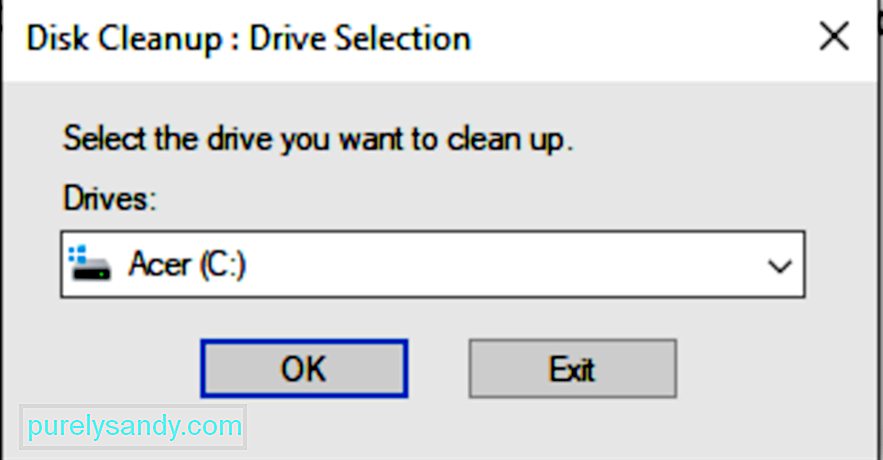
หรือใช้เครื่องมือซ่อมแซมพีซีของบริษัทอื่นแทน เครื่องมือเหล่านี้ออกแบบมาเพื่อระบุและแก้ไขปัญหาด้านประสิทธิภาพที่อาจรบกวนอุปกรณ์ของคุณ พวกเขาสามารถแก้ไขปัญหาของระบบได้หลากหลาย ปรับปรุงความปลอดภัยและความเป็นส่วนตัว เพิ่มประสิทธิภาพการทำงานของอุปกรณ์ของคุณ และที่สำคัญที่สุด ล้างไดรฟ์ของไฟล์ที่ไม่ต้องการ
วิธีที่ #4: ลบจุดคืนค่าระบบการคืนค่าระบบบางส่วน คะแนนที่สร้างขึ้นอาจมีเอนทิตีมัลแวร์ที่อาจเกิดขึ้น ดังนั้น พยายามลบออกเพื่อให้แน่ใจว่าไม่มีร่องรอยเหลืออยู่บนพีซีของคุณ
ต่อไปนี้คือวิธีลบจุดคืนค่าที่อาจติดมัลแวร์ Great Suspender:
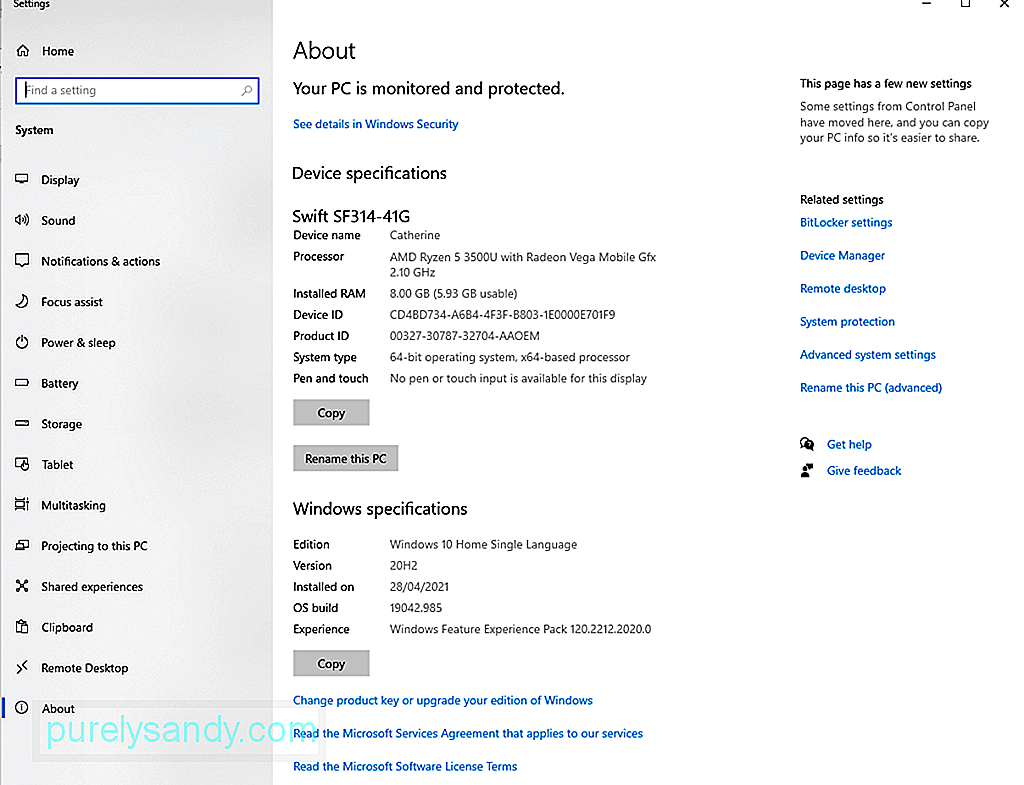
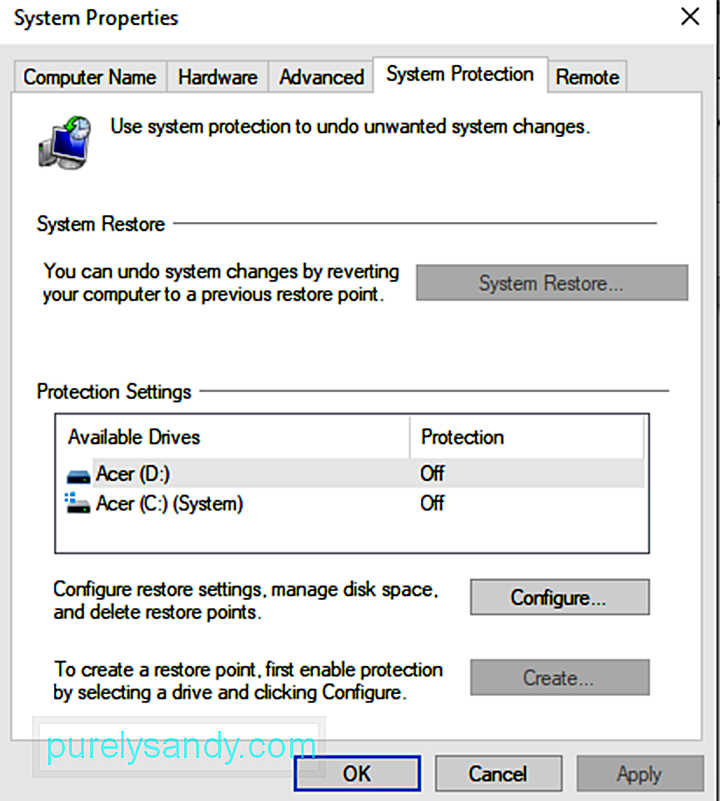
ดังที่คุณทราบแล้ว Great Suspender เป็นส่วนขยายของเบราว์เซอร์ ซึ่งหมายความว่าสามารถใช้เป็นเกตเวย์สำหรับมัลแวร์ได้ และเนื่องจาก Google ได้ตั้งค่าสถานะว่าเป็นเอนทิตีมัลแวร์ อาจเป็นการดีที่สุดที่จะรีเซ็ตการตั้งค่าเว็บเบราว์เซอร์ของคุณ
ในการทำเช่นนั้น ให้ทำดังต่อไปนี้:
สมมติว่าคุณได้ลบร่องรอยของมัลแวร์ Great Suspender ทั้งหมดแล้ว สิ่งต่อไปที่คุณควรทำคือตรวจสอบอีกครั้งเพื่อให้แน่ใจว่าไม่มีเศษเหลืออยู่ สำหรับสิ่งนี้ คุณจะต้องมีชุดโปรแกรมป้องกันไวรัสของบริษัทอื่น
ซอฟต์แวร์หนึ่งที่เราแนะนำคือ Outbyte AVarmor เป็นโปรแกรมซอฟต์แวร์รักษาความปลอดภัยที่เชื่อถือได้ซึ่งปกป้องระบบของคุณจากมัลแวร์และภัยคุกคามอื่นๆ โดยจะสแกน ตรวจจับ และกำจัดมัลแวร์ทั้งหมดในขณะที่ให้การป้องกันแบบเรียลไทม์
การลบเอนทิตีมัลแวร์อาจเป็นงานที่น่าเบื่อหน่าย ดังนั้น ช่วยตัวเองให้พ้นจากความยุ่งยากโดยใช้โปรแกรมของบริษัทอื่นแทน
วิธีที่ #7: ใช้ Windows DefenderWindows 10 มาพร้อมกับซอฟต์แวร์ป้องกันมัลแวร์ในตัวที่เรียกว่า Windows Defender เครื่องมือนี้ค่อนข้างใช้งานง่าย วิธีใช้งานเพื่อสแกนหามัลแวร์บนพีซีของคุณ:
เครื่องมือความปลอดภัยทางไซเบอร์จะบอกคุณหากมีเอนทิตีมัลแวร์อยู่ใน ระบบของคุณ อย่างไรก็ตาม คุณไม่สามารถบอกได้ว่าอุปกรณ์ของคุณติดไวรัสแล้วหรือไม่ ดังนั้น คุณอาจต้องใช้วิธีการกู้คืนในกรณีที่ข้อมูลเสียหาย
ต่อไปนี้คือวิธีกู้คืนไฟล์ใน Windows 10:
เมื่อพูดถึงภัยคุกคาม เช่น มัลแวร์ การป้องกันย่อมดีกว่าการรักษาเสมอ และแม้ว่าจะมีเอนทิตีมัลแวร์หลายประเภท แต่ก็ยังมีหลายวิธีในการปกป้องอุปกรณ์ของคุณจากพวกเขา ดูเคล็ดลับการป้องกันมัลแวร์ของเราด้านล่าง:
เคล็ดลับ #1: อัปเดตระบบปฏิบัติการของคุณตรวจสอบให้แน่ใจว่าระบบปฏิบัติการของคุณเป็นเวอร์ชันล่าสุด อาชญากรไซเบอร์และแฮกเกอร์มักมองหาช่องโหว่ในซอฟต์แวร์ที่ล้าสมัย เมื่อมีการอัปเดต ให้ติดตั้งโดยเร็วที่สุด
เคล็ดลับ #2: อย่าคลิกลิงก์ที่น่าสงสัยมีหน้าต่างปรากฏขึ้นพร้อมลิงก์หรือไม่ อย่าคลิกที่มัน ปิดหน้าต่างและหลีกเลี่ยงไซต์ที่คุณอยู่ในปัจจุบัน เช่นเดียวกับลิงก์ในอีเมลหรือข้อความ
เคล็ดลับ #3: ติดตั้งเฉพาะแอปที่สำคัญให้มากที่สุดเท่าที่จะเป็นไปได้ จำกัดจำนวนแอปที่คุณติดตั้งบนอุปกรณ์ของคุณ ทางที่ดีควรติดตั้งเฉพาะตัวที่คุณใช้เป็นประจำเท่านั้น และหากคุณไม่ได้ใช้บางแอปแล้ว ให้ถอนการติดตั้ง
เคล็ดลับ #4: เรียกใช้ Regular Security Scansมัลแวร์สายพันธุ์ใหม่ถูกสร้างขึ้นทุกวัน ตรวจสอบให้แน่ใจว่าอุปกรณ์ของคุณได้รับการปกป้องและเตรียมพร้อมสำหรับพวกเขา เรียกใช้การสแกนมัลแวร์ด้านความปลอดภัยเป็นประจำ
เคล็ดลับ #5: ตรวจสอบอีเมลของคุณระวังอีเมลที่ขอข้อมูลส่วนบุคคลของคุณ หากอีเมลแจ้งให้คุณคลิกลิงก์เพื่อรีเซ็ตรหัสผ่านธนาคารของคุณ อย่าคลิกลิงก์นั้น ให้ไปที่เว็บไซต์ทางการของธนาคารแล้วลงชื่อเข้าใช้ที่นั่น
เคล็ดลับ #6: หลีกเลี่ยงการดาวน์โหลดซอฟต์แวร์จากเว็บไซต์ที่ไม่ได้รับอนุญาตอย่าลืมซื้อซอฟต์แวร์จากบริษัทที่มีชื่อเสียง อย่าล่อลวงให้ดาวน์โหลดฟรีแวร์บนเว็บไซต์ของบุคคลที่สามเนื่องจากอาจมาพร้อมกับมัลแวร์
เคล็ดลับ #7: อ่านบทวิจารณ์ก่อนดาวน์โหลดแอปก่อนที่คุณจะดาวน์โหลดแอปที่น่าสนใจ โปรดอ่านบทวิจารณ์ก่อน หากมีบางสิ่งที่ฟังดูน่าสงสัย ให้คลิกออกไป
เคล็ดลับ #8: อย่าดาวน์โหลดไฟล์แนบอีเมลที่น่าสงสัยคุณได้รับอีเมลที่มีไฟล์แนบที่น่าสงสัยหรือไม่ เว้นแต่คุณจะรู้ว่าไฟล์แนบคืออะไร อย่าคลิกมัน
เคล็ดลับ #9: อย่าไว้ใจคนแปลกหน้าทางออนไลน์วิศวกรรมสังคมเป็นวิธีหนึ่งในการส่งมัลแวร์ ในวิธีนี้ อาชญากรไซเบอร์ใช้โปรไฟล์ปลอมเพื่อหลอกล่อคุณและได้รับความไว้วางใจจากคุณ จากนั้นระบบจะขอให้คุณให้รายละเอียดส่วนบุคคลในไม่ช้า อย่าหลงกับดักนี้
เคล็ดลับ #10: ติดตั้ง Ad-Blockerแฮกเกอร์ใช้แบนเนอร์ที่ติดไวรัสในปัจจุบันเพื่อทำให้อุปกรณ์ติดไวรัส ดังนั้นจึงปลอดภัยที่จะมีตัวบล็อกโฆษณาที่เชื่อถือได้ทำงานอยู่เบื้องหลังตลอดเวลา
เคล็ดลับ #11: ระมัดระวังขณะท่องเว็บมัลแวร์มีอยู่ทุกที่ แต่พบได้บ่อยในไซต์ที่มีความปลอดภัยต่ำ หากคุณยังคงเยี่ยมชมเว็บไซต์ที่มีชื่อเสียง คุณจะลดความเสี่ยงของการติดมัลแวร์
5 ทางเลือกสำหรับ Great Suspender Extensionเนื่องจาก Google ได้ปิดใช้งานส่วนขยาย Great Suspender แล้ว คุณกำลังมองหาทางเลือกที่ปลอดภัย กับมัน? จากนั้นเราก็ได้รับหลังของคุณ ในส่วนนี้ เราจะแบ่งปันทางเลือกส่วนขยายสองสามทางเลือกสำหรับการจัดการแท็บเบราว์เซอร์
1. The Great Suspender ไม่มีการติดตามคุณชอบอินเทอร์เฟซผู้ใช้ของ Great Suspender หรือไม่? แล้วคุณจะโชคดี มีส่วนขยายอื่นที่ดูคล้ายกันแต่ลบส่วนมัลแวร์ออก อย่างไรก็ตาม ยังไม่มีให้บริการใน Chrome เว็บสโตร์ ดังนั้น คุณต้องไซด์โหลดโดยเปิดใช้งานโหมดนักพัฒนาซอฟต์แวร์ก่อน
2. Tabbyส่วนขยายแท็บการจัดการอีกเวอร์ชันที่ง่ายกว่าคือ Tabby ช่วยให้คุณสามารถปิดแท็บ Chrome ที่เก่ากว่าเมื่อคุณเปิดแท็บใหม่ มาพร้อมโหมดต่างๆ สามโหมด ได้แก่ โหมดผ่อนคลาย โหมดโฟกัส และโหมดปรับแต่ง
โหมดโฟกัสช่วยให้คุณเปิดแท็บได้ครั้งละห้าแท็บเท่านั้น ในขณะที่โหมดผ่อนคลายช่วยให้คุณเปิดแท็บได้ 12 แท็บ ระงับผู้ที่มีอายุมากกว่า ในทางกลับกัน โหมดปรับแต่งเป็นโหมดเริ่มต้นที่ให้คุณเปิดแท็บได้แปดแท็บพร้อมกัน
3. กระโถนจิ๋วTiny Suspender เป็นที่รู้จักจากการใช้ Tab Discard API ดั้งเดิมของ Chrome ด้วย API นี้ ข้อมูลใดๆ ที่ผู้ใช้ป้อนในแท็บที่ปิดไว้จะยังอยู่ในหน่วยความจำของเบราว์เซอร์ และถ้าคุณต้องการเปิดแท็บปิดอีกครั้ง ทุกอย่างจะยังอยู่ที่นั่น
4. The Great Discarderส่วนขยายนี้คล้ายกับ Tabby แต่เรียบง่ายกว่า สำหรับ Tabby จะปิดแท็บเมื่อคุณมีแท็บที่ใช้งานอยู่จำนวนหนึ่ง The Great Discarder มีแท็บที่ไม่ได้ใช้งานซึ่งไม่ได้ใช้งานเป็นเวลาหนึ่งชั่วโมง
ด้วยส่วนขยายนี้ คุณอาจต้องกู้คืนแท็บที่ปิดไปแล้วผ่านทางหน้าประวัติ และในกรณีที่คุณไม่ต้องการปิดแท็บ คุณสามารถเลือกที่จะตรึงแท็บนั้นได้
5. Workona Tab Managerไม่เหมือนกับส่วนขยายการจัดการแท็บอื่นๆ Workona Tab Manager ใช้แนวทางที่มีประสิทธิภาพมากกว่าในการระงับแท็บ Chrome หากจำนวนแท็บของคุณถึง 15 แท็บจะหยุดการทำงานของหน้าต่าง Chrome ทั้งหมด แทนที่จะหยุดแค่ชุดของแท็บ แม้ว่าสิ่งนี้จะค่อนข้างน่ารำคาญสำหรับผู้ใช้บางคน แต่จริงๆ แล้วมีประสิทธิภาพมากกว่าสำหรับคนส่วนใหญ่
ส่วนขยายนี้จะจัดเรียงแท็บที่สำคัญทั้งหมดไว้ในที่เดียว ด้วยวิธีนี้ คุณจะถูกบังคับให้ทำงานต่อไปในแท็บที่สำคัญกว่า นอกจากนี้ยังจัดระเบียบบุ๊กมาร์กทั้งหมดของคุณและสร้างกลุ่มแท็บต่างๆ วิธีนี้ทำให้คุณสามารถเปิดแท็บที่สำคัญทั้งหมดได้ในคลิกเดียว
ประเด็นสำคัญหน่วยงานมัลแวร์ควรได้รับการพิจารณาอย่างจริงจัง ทันทีที่คุณตรวจพบสัญญาณของการติดมัลแวร์ คุณต้องดำเนินการ แม้ว่าเราจะไม่ค่อยรู้เกี่ยวกับมัลแวร์ Great Suspender และผลกระทบของมัลแวร์มากนัก แต่เราควรอยู่อย่างปลอดภัยเสมอ
หากคุณสังเกตเห็นสัญญาณต่างๆ เช่น ประสิทธิภาพพีซีไม่ดี คำเตือนและเสียงการติดไวรัสแบบสุ่ม การเปลี่ยนแปลงโดยไม่ทราบสาเหตุในไฟล์หรือโฟลเดอร์ของคุณ การเปลี่ยนเส้นทางไปยังเว็บไซต์ที่น่าสงสัยอย่างต่อเนื่อง ข้อความสแปมที่มาจากอีเมลของคุณ และไม่สามารถดาวน์โหลดการอัปเดตได้ อาจมีการติดมัลแวร์เกิดขึ้น
แต่ไม่ต้องกังวล คุณสามารถกำจัดมัลแวร์และร่องรอยของมันได้ตลอดเวลา ขั้นแรก ถอนการติดตั้งแอปหรือส่วนขยายที่น่าสงสัย จากนั้นให้บูตเครื่องคอมพิวเตอร์ของคุณในเซฟโหมด นอกจากนี้ คุณสามารถลองลบไฟล์ชั่วคราว ลบจุดคืนค่าระบบ รีเซ็ตการตั้งค่าเบราว์เซอร์ และสแกนอุปกรณ์ของคุณโดยใช้โปรแกรมป้องกันไวรัสของบริษัทอื่น
เมื่อคุณลบมัลแวร์ Great Suspender และส่วนที่เหลือแล้ว ใช้มาตรการป้องกัน ทำให้เป็นนิสัยในการติดตั้งการอัปเดตที่มีอยู่ อย่าคลิกลิงก์ที่น่าสงสัยในอีเมลหรือป๊อปอัปของคุณ เก็บเฉพาะแอพที่สำคัญ คุณยังได้รับประโยชน์จากการสแกนความปลอดภัยเป็นประจำและอ่านรีวิวก่อนดาวน์โหลดแอปอีกด้วย
หากคุณต้องการใช้แท็บจัดการส่วนขยายสำหรับ Chrome ต่อไป คุณสามารถใช้ทางเลือกอื่นๆ เช่น Workona Tab Manager, The Great Discarder, Tabby, The Great Suspender No Tracking และ Tiny Suspender
คุณเคยติดตั้งส่วนขยาย Great Suspender มาก่อนหรือไม่ คุณทำอะไรหลังจากเห็นข้อความจาก Google? เราอยากทราบ แบ่งปันประสบการณ์ของคุณในความคิดเห็น
วิดีโอ YouTube: มัลแวร์ Great Suspender คืออะไร
09, 2025

